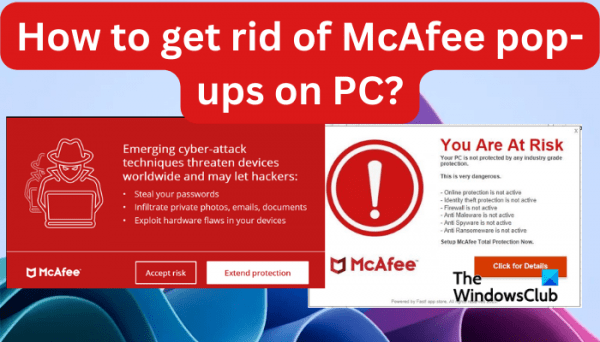Несмотря на бюджетность линейки роутеров Keenetic Start, они оснащаются достаточно функциональным программным обеспечением, а сам производитель не без доли пафоса именует эти изделия интернет-центрами. Линейка включает две модели, KN-1110 и KN-1111, которые отличаются лишь наличием/отсутствием возможности работать в режиме репитера. Рассмотрим особенности настройки этого популярного маршрутизатора.
Описание и характеристики Keenetic Start
При стоимости порядка 1500 рублей роутер не относится к маршрутизаторам откровенно бюджетного класса. Функционал устройства, его возможности тонкой настройки впечатляют. Обладая компактными габаритами, Keenetic Start оснащается двумя несъёмными антеннами, обеспечивающими уровень сигнала средней мощности, достаточный для охвата большинства современных квартир.
Во включённом состоянии на верхней панели роутера должны гореть три светодиода: первый указывает на подключение к сети, другой – на наличие соединения с интернет-провайдером, а третий – на наличие Wi-Fi-сети. Последний индикатор мигает во время передачи данных.

Возле индикаторов расположена комбинированная кнопка, обозначенная как Wi-Fi. При её однократном нажатии активируется функция WPS, она же может использоваться для включения/отключения беспроводной сети, для чего её нужно зажать не менее чем на 3 секунды. Более того, это программируемая кнопка, на которую в настройках можно «повесить» и другие функции.
Трёх портов LAN по современным меркам достаточно для подключения всех проводных устройств, порт WAN имеет синий цвет. Но и здесь фирменное ПО позволяет настроить на приём сигнала от провайдера любой LAN-порт, чего не могут многие элитные роутеры. Рядом с портами расположена кнопка сброса настроек маршрутизатора.
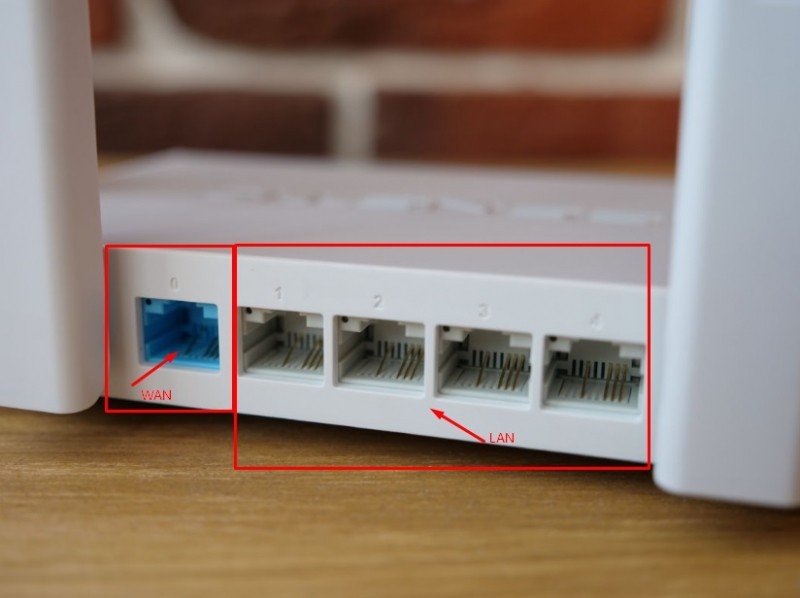
Завершим краткий обзор роутера Keenetic Start KN перечислением его основных характеристик:
- рабочий диапазон частот Wi-Fi сети – 2,4 МГц;
- максимальная скорость передачи данных по Wi-Fi – 300 МБ/сек;
- скорость проводной передачи – 100 МБ/сек;
- количество портов: 3 LAN, 1 WAN;
- габариты 140х110х30 мм.
Модель KN-1111 можно использовать в качестве повторителя для увеличения зоны охвата беспроводной сети.
Настройка интернета
Вход в веб-интерфейс одинаков для всех моделей Keenetic: символьный my.keenetic.net или цифровой 192.168.1.1, пароль не требуется, но его рекомендуется задать при первом подключении устройства.
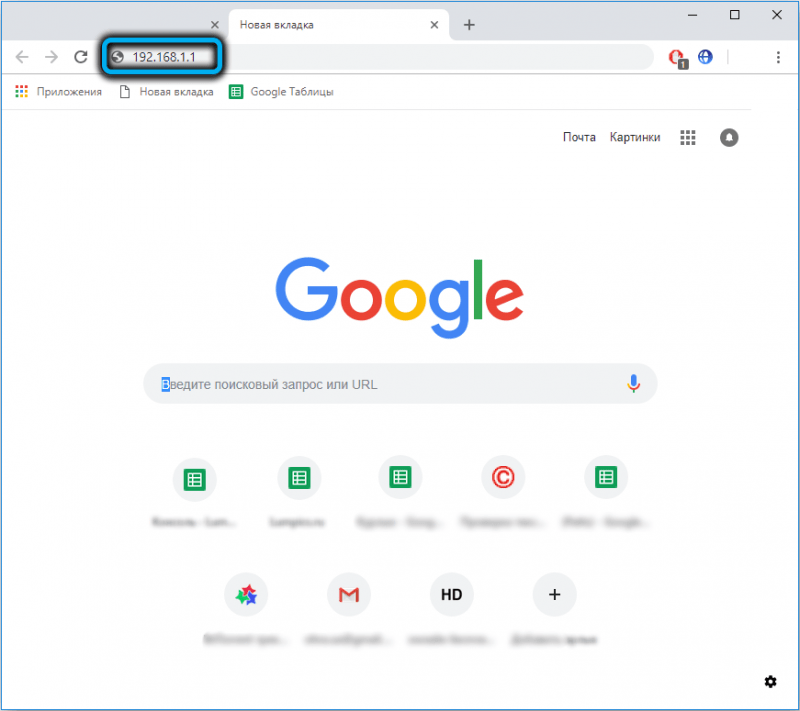
Перед тем, как приступать к настройке доступа устройства к сети интернет, необходимо узнать свой тип подключения, который обычно указывается в договоре с провайдером. Это может быть подключение по динамическому или статическому IP, а также по протоколам PPPoE (используется провайдерами Ростелеком, Дом.ru и многими другими), L2TP (Билайн).
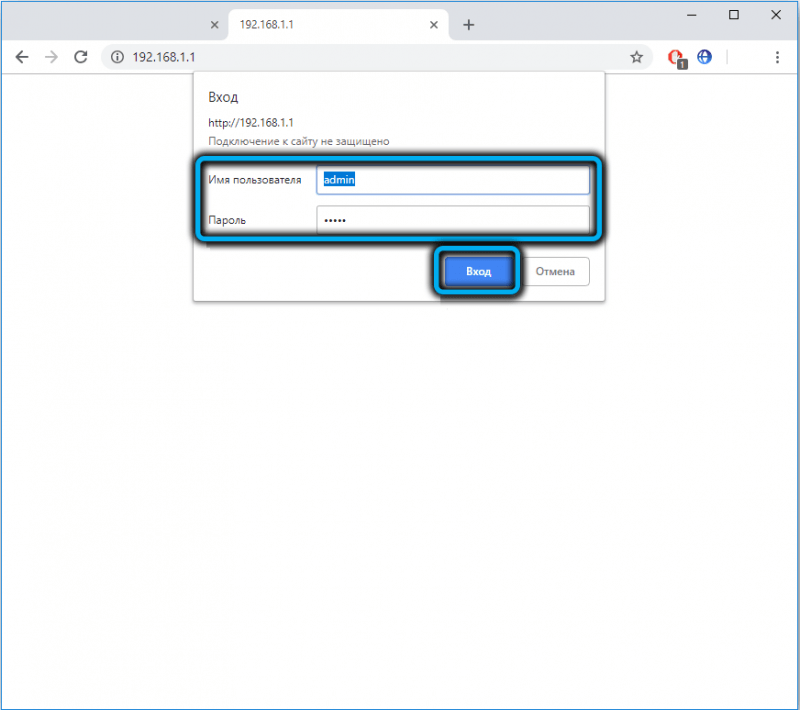
Некоторые провайдеры осуществляют привязку клиентского оборудования по MAC-адресу, который указан на этикетке роутера.
Настройка типа соединения «Динамический IP»
Это беспарольный тип доступа, в котором обычно используется идентификация клиентского маршрутизатора по уникальному MAC-адресу. В принципе при выборе этого типа соединения больше ничего указывать не нужно, роутер автоматически соединится с сервером провайдера и интернет на входе уже будет. Дальше, в зависимости от версии ПО, вам может быть предложено обновить прошивку, но об этом мы расскажем позже.
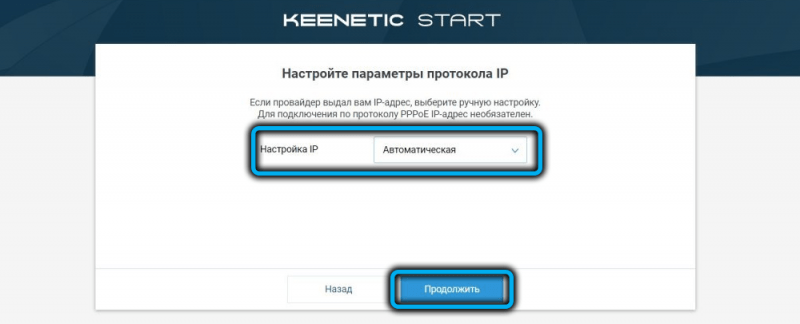
Теперь вы можете подключать все свои проводные устройства.
Настройка типа соединения PPPoE
Один из самых распространённых способов подключения к интернету.
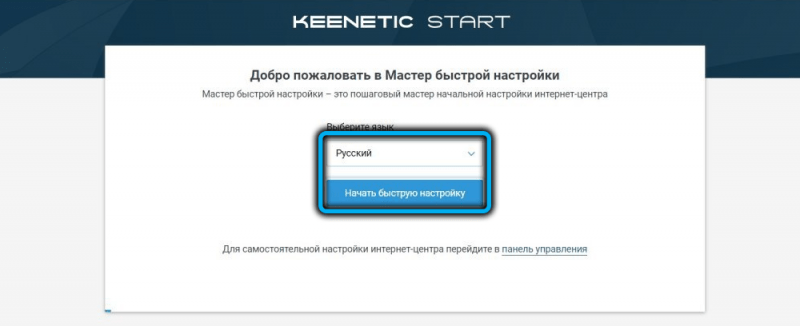
Отметим, что вводить настройки, если это первое подключение, можно двумя способами, нажав кнопку «Быстрая настройка» или через «Веб-конфигуратор». И в том, и другом случае необходимо ввести логин и пароль, предоставленные провайдером. Кроме того, в конфигураторе имеется немало других настроек, которые могут потребоваться в некоторых случаях, но для доступа в интернет достаточно и данных аутентификации.
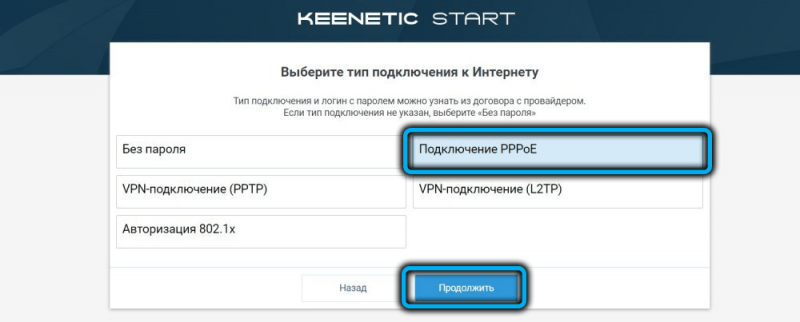
Может потребоваться привязка к MAC-адресу роутера, при этом его можно ввести в веб-интерфейсе, но некоторым провайдерам его нужно сообщать через службу поддержки.
Настройка типа соединения L2TP
В принципе этот способ доступа к интернету становится все менее популярным, но некоторые провайдеры (Билайн, к примеру) всё ещё его используют. Он тоже требует ввода провайдерских логина и пароля, кроме того, здесь добавляется ещё один параметр, необходимый для обеспечения связи сервером провайдера: его IP-адрес. Он, как и данные аутентификации, обычно присутствует в договоре или предоставляется в виде буклета.

Настройка Keenetic Start KN на раздачу Wi-Fi
Маршрутизатор подключён к интернету, и его можно использовать для проводных клиентов. А что же с беспроводными, которых обычно намного больше? В принципе они тоже смогут работать, имя и пароль сети по умолчанию приводятся на этикетке. Но в целях безопасности их лучше изменить. Для этого нужно зайти во вкладку «Wi-Fi сеть» и ввести новое название сети (SSID) и пароль (поле «Ключ сети»).
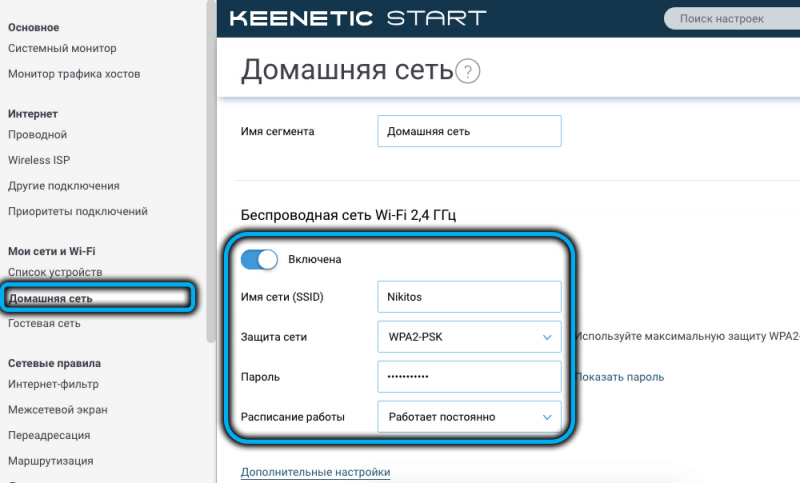
Как перезагрузить Keenetic Start или сбросить до заводских настроек
Проще всего обнулить настройки маршрутизатора, используя утопленную кнопку на задней панели устройства.
ВНИМАНИЕ. Сброс настроек приведёт к тому, что все введённые пользователем установки будут обнулены, то есть вы получите маршрутизатор в том виде, в котором вы его приобрели.

С помощью скрепки нажмите эту кнопку и удерживайте её нажатой на протяжении 10 секунд, после чего роутер уйдёт в перезагрузку, о чём можно узнать по погасшим световым индикаторам.
Если устройство расположено в месте, доступ к которому ограничен, можно воспользоваться веб-интерфейсом, зайдя во вкладку «Система» и выбрав пункт «Параметры». Здесь в самом низу будут присутствовать две кнопки: «Перезагрузить» и «Вернуться к заводским настройкам». Выбираем вторую, появится окно с предупреждением, что все предыдущие настройки будут обнулены, и для подтверждения операции нужно будет нажать кнопку «Да», после чего дождаться, пока роутер «Кинетик Старт КН» не перезагрузится. Затем вам придётся повторить процедуру ввода настроек заново.
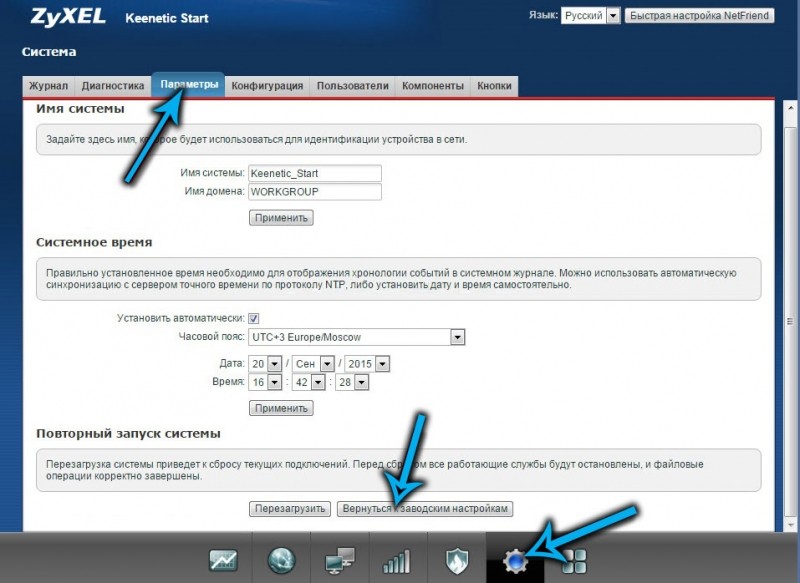
На более поздних прошивках доступ к этой кнопку находится во вкладке «Общие настройки», доступной на левой панели меню в пункте «Управление».
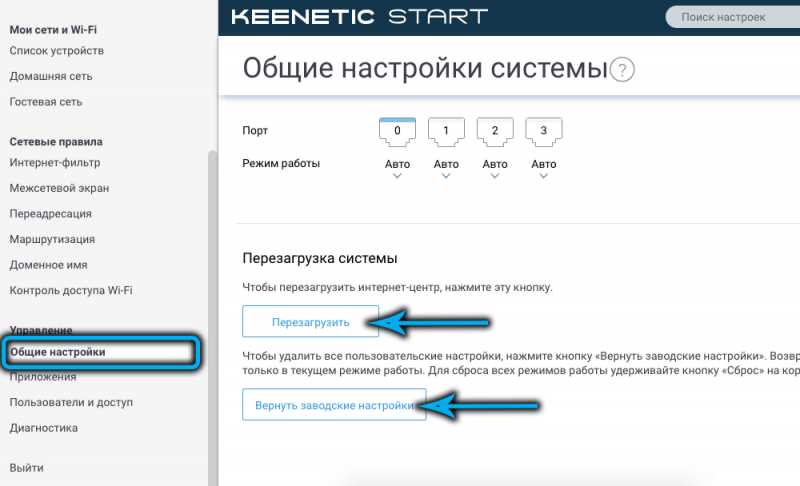
Если нужно просто перезагрузить маршрутизатор, используем соответствующую кнопку на этой же странице. Кстати, для выполнения обеих операций (сброса и перезагрузки) необязательно иметь компьютер или делать это в браузере. Для этой модели имеется мобильное приложение с функциями, аналогичными веб-конфигуратору. Нужно только запустить My Keenetic, войти в «Настройки» (иконка с изображением шестерёнки) и нажать кнопку «Сбросить настройки» или «Перезагрузить», расположенные внизу.
Обновление прошивки
Поскольку модель Keenetic Start KN нельзя назвать новой, даже если это модификация KN-1111, при её покупке на маршрутизаторе может стоять не самое свежее ПО. Отметим, что новые прошивки имеют много отличий от старых, и это касается как пользовательского интерфейса, так и состава доступных настроек и функций. Поэтому рекомендуется выполнить проверку доступности новых обновлений. Текущую версию можно узнать двумя способами: изучив наклейку снизу (если роутер до этого не перепрошивался) или через веб-интерфейс, выбрав вкладку «Система» и пункт меню «Конфигурация» (в новом пользовательском интерфейсе это пункт «Файлы»).
Затем заходим на официальный сайт производителя и кликаем по вкладке «Центр загрузок».
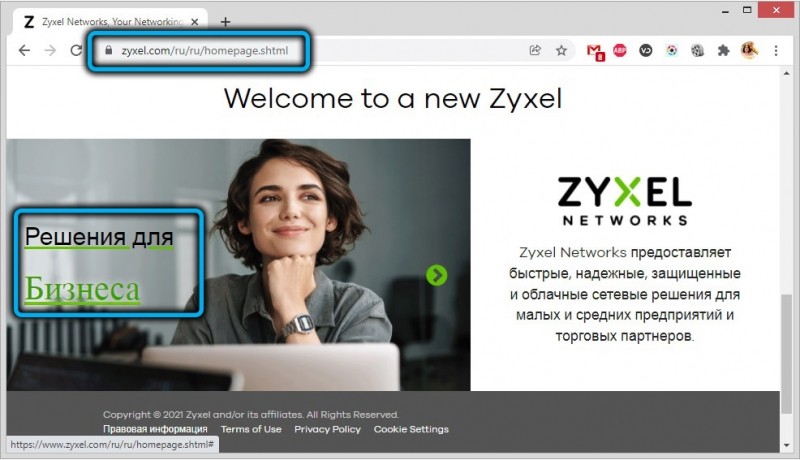
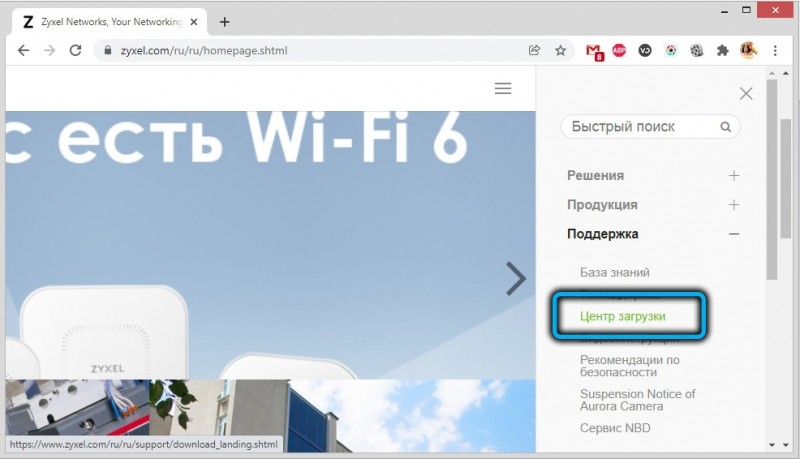
Далее выбираем из списка свою модель, в нашем случае – Keenetic Start KN 1110.
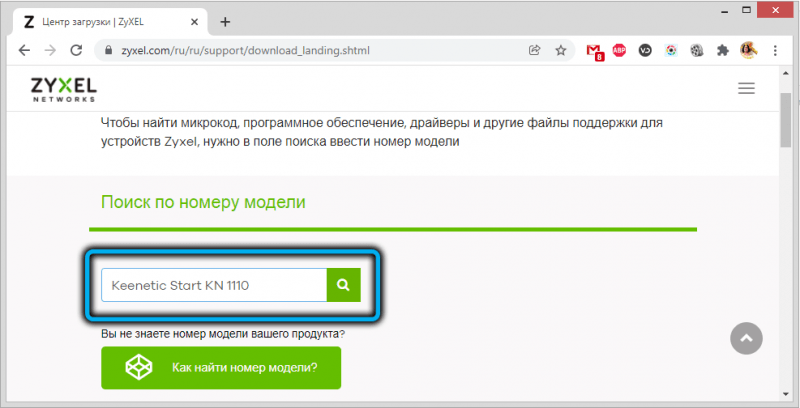
После этого откроется страница с перечнем прошивок, справа от ссылки можно посмотреть, какие изменения в них имеются. Кликаем по нужной версии, начнётся скачивание файла в заархивированном виде.
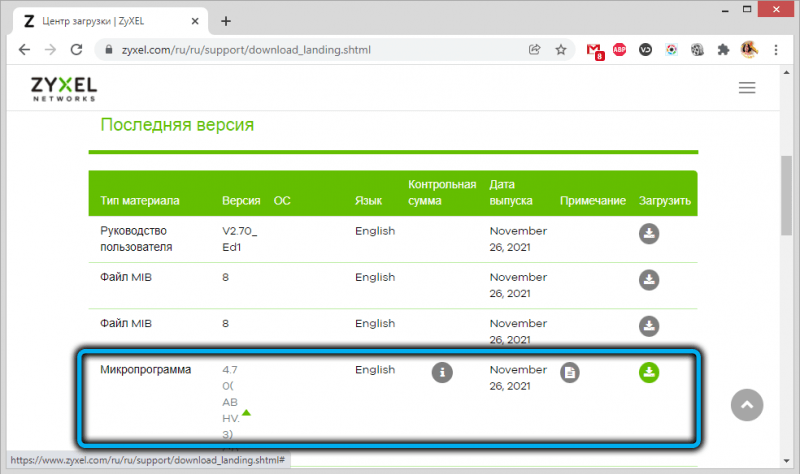

После завершения загрузки нужно разархивировать прошивку – должен получиться файл с расширением .bin.
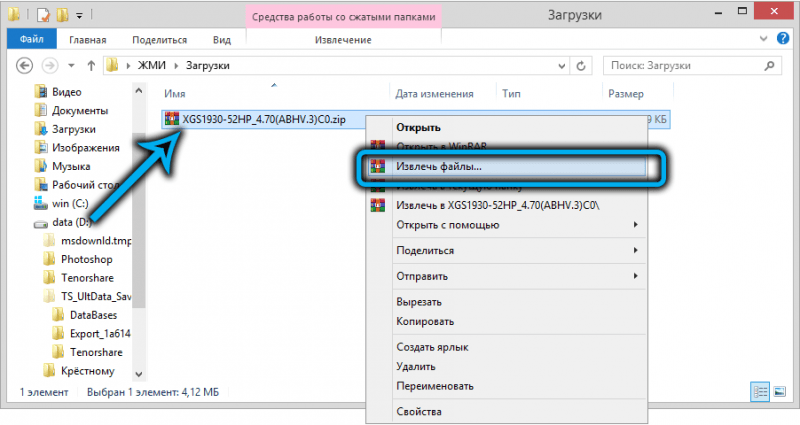
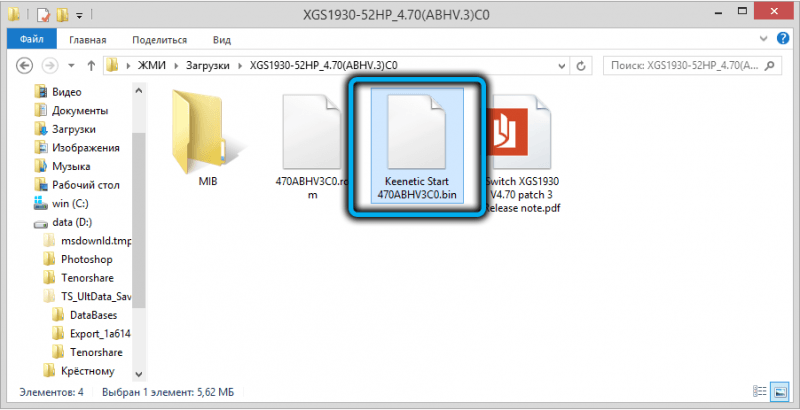
ВАЖНО. Перепрошивка роутера (да и любого другого устройства) – операция очень ответственная, ведь в случае ошибки вы рискуете получить неработоспособный маршрутизатор. Так что внимательно следуем инструкциям.
Желательно прошить Keenetic Start, подключив его к ПК или ноутбуку кабелем: беспроводное соединение считается менее надёжным и иногда сбоит.
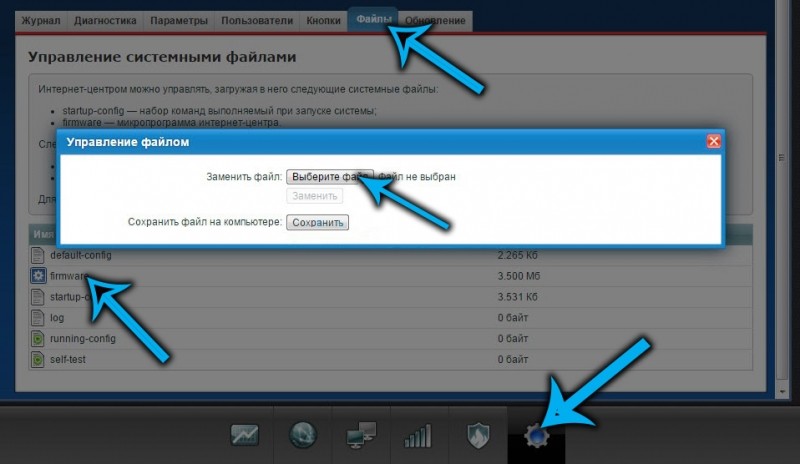
Итак, прошивка загружена и разархивирована. Снова заходим во вкладку «Система» и пункт меню «Конфигурация» («Файлы»), кликаем по кнопке «Выберите файл» и указываем место, где лежит файл микропрограммы.
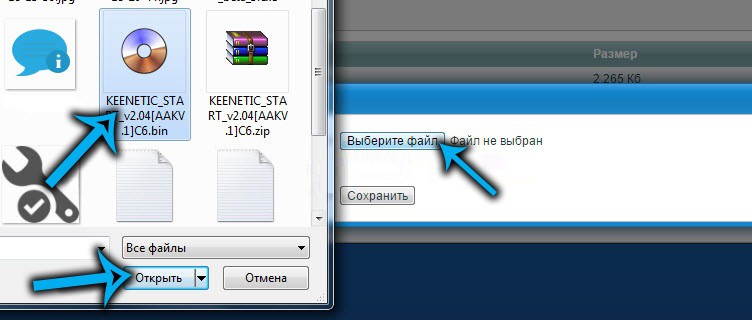
Жмём кнопку «Заменить» и дожидаемся окончания перепрошивки, после чего роутер перезагрузится. В отличие от сброса, пользовательские настройки при этом останутся прежними.


Теперь вы знаете, как прошить настроить роутер Keenetic Start. А получилось ли у вас это сделать? Ждём ваши комментарии.